Uređivač registra: Koristi, Uredi, Otvori, Izmijeni, Spremi, Sigurnosno kopiraj, Uvoz, Izvoz
Gdje god se okrenete naći ćete nekoga tko svima govori da se klone Registra(Registry) . Iako se s tim u određenoj mjeri slažem, shvatio sam da mnogo toga što radimo uključuje Registar(Registry) , znali mi to ili ne. Ako u nekom trenutku želite prilagoditi svoj operativni sustav Windows , morat ćete se pozabaviti Registry . Ako ste početnik, možda ćete htjeti pročitati ovu objavu o osnovama registra sustava Windows(Windows Registry Basics) – ali zapamtite da je ovaj post namijenjen naprednim korisnicima i uvijek morate napraviti sigurnosnu kopiju registra prije nego što ga dodirnete.
Savjeti i značajke za uređivač registra(Registry Editor Tips) sustava Windows
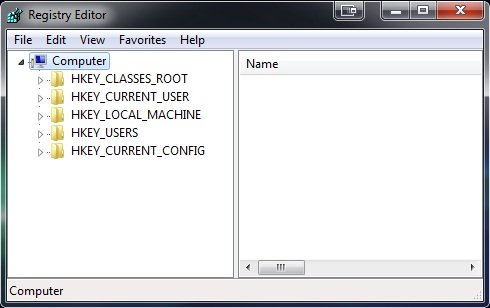
Ako vam je neugodno petljati po Registry , onda nikada ne bih rekao da biste se trebali petljati s njim. Ako ste korisnik koji voli prilagođavati svoj Windows operativni sustav(Windows Operating System) , istina je, bilo da to radite ručno ili koristite neki besplatni program za prilagodbu - sve se bavi Registryjem(Registry) i neizbježno je.
Nadam se da će vam ovaj popis savjeta za rad s Registrom(Registry) ublažiti nelagodu i olakšati upravljanje. Ali zapamtite, ako niste sigurni, najbolje je kloniti se toga.
Pristupite ili otvorite Windows Registry
Datoteke registra sustava Windows nalaze se u mapi system32/config, ali morate, naravno, koristiti ugrađeni uslužni program za uređivanje registra pod nazivom Regedit za rukovanje registrom(Registry) kojem možete pristupiti na sljedećim mjestima:
- Pritisnite Start Button > Run > upišite Regedit i pritisnite enter.
- Otvorite Task Manager > File > New Task > upišite Regedit i pritisnite enter.
- U naredbeni redak(Command Prompt) upišite Regedit i pritisnite enter.
SAVJET(TIP) : Korisnici sustava Windows 11/10 mogu koristiti adresnu traku kako bi skočili izravno na bilo koji ključ registra ili promijenili font.
Napravite prečac na radnoj površini za otvaranje Windows Registry
Ako želite, možete dodati prečac na radnu površinu u Regedit na sljedeći način:
- Desnom tipkom miša kliknite(Right-click) prazno područje na radnoj površini, pritisnite Novo(New) , a zatim pritisnite Prečac(Shortcut) . Za lokaciju(Location) upišite Regedit kliknite dalje i odaberite naziv za svoj prečac(Shortcut) i na kraju kliknite Završi(Finish) .
Pročitajte(Read) : Kako se brzo prebaciti između HKLM i HKCU u uređivaču registra
Datoteke s nastavkom .reg
Preuzeli ste datoteku s nastavkom .reg, ali niste sigurni što ona može učiniti? Desnom tipkom miša kliknite datoteku i odaberite Uredi(Edit) ili Otvori(Open) u Notepadu(Notepad) i moći ćete vidjeti lokaciju ključa registra(Registry) kojim će manipulirati.
Na primjer, sljedeća .reg datoteka kada se otvori u Notepadu(Notepad) izgledat će ovako s mjestom podebljanim i vrijednostima ispod.
[HKEY_CURRENT_USER\Software\Microsoft\InternetExplorer\Main\WindowsSearch] "Version"="6.1.7600.16385" "User Favorites Path"="file:///C:\\Users\\Lee\\Favorites\\" "UpgradeTime"=hex:fe,27,f3,41,02,91,cc,01 "ConfiguredScopes"=dword:00000005 "LastCrawl"=hex:3e,26,a3,a1,cd,90,cc,01 "Cleared"=dword:00000001 "Cleared_TIMESTAMP"=hex:23,9d,94,80,24,48,cc,01
Ako niste sigurni što će .reg datoteka učiniti, uvijek možete kopirati lokaciju i potražiti je na mreži.
Pročitajte(Read) : Kako urediti registar za drugog korisnika u sustavu Windows .
Izradite sigurnosnu kopiju prije nego dodirnete Windows Registry
Ako radite u Regeditu(Regedit) , postoji niz stvari koje možete jednostavno učiniti kako biste izbjegli zabrljanje s Registry .
- Prije unošenja promjena u Registry , uvijek se preporuča brzo stvoriti točku vraćanja sustava jer će vam to omogućiti da se vratite u prethodno stanje prije nego što ste izvršili promjene.
- Ako želite stvoriti sigurnosnu kopiju ključa registra(create a backup of a Registry key ) ili izvesti(Export) ključ za dijeljenje s nekim drugim, desnom tipkom miša kliknite(Right-Click) ključ i odaberite Izvoz(Export) , odaberite naziv i dodajte .reg kao format. Također možete napraviti sigurnosnu kopiju registra(Registry) koristeći besplatni Regback ili ERUNTgui .
Pročitajte(Read) : Emoji se koriste na putu Windows Registry ; Dali si znao!?
Promjena, dodavanje(Add) , preimenovanje ključeva(Rename keys) u Windows Registry
- Ako želite promijeniti(change) postavke u ključ registra(Registry) , to možete učiniti jednostavno tako da dvaput kliknete vrijednost koju želite promijeniti i dodate željene promjene.
- Preimenovanje ključeva (Renaming) registra(Registry) : trebate samo desnom tipkom miša kliknite(Right-Click) ključ ili vrijednost i odaberite preimenuj.
- Za dodavanje(Add) ključa Desnom tipkom miša kliknite(Right-Click) ključ koji želite dodati kao potključ i odaberite Novi ključ(New Key) , isto s vrijednostima.
Pročitajte(Read) : Urednik registra se ne otvara, ruši ili prestaje raditi.(Registry Editor not opening, crashing or stopped working.)
Preuzmite vlasništvo nad ključevima registra
Ako otkrijete da pokušavate manipulirati ključem registra(Registry) i dobijete pogrešku(error) za koju nemate dopuštenje, desnom tipkom miša kliknite ključ registra(Registry) i odaberite Dozvole(Permissions) . 9 od 10 puta kada to učinite morat ćete prvo preuzeti vlasništvo(Ownership) nad ključem registra(Registry) prije nego što sebi date povišena dopuštenja. Za preuzimanje vlasništva(Ownership) , dok ste u prozoru svojstava ključa registra , kliknite (Registry)Advanced\Owner i ako vaše korisničko ime nije na popisu odaberite Drugi korisnici ili grupe(Groups) i unesite svoje korisničko ime u okvir za tekst. Zatim kliknite Provjeri imena(Check Names)kako biste bili sigurni da ste unijeli ispravno korisničko ime. Kliknite U redu(Click OK) i tada možete promijeniti dopuštenja. Saznajte više o tome kako preuzeti potpuno vlasništvo nad ključevima registra(take full ownership of registry keys) .
Jedna stvar koju treba napomenuti: ako namjeravate vratiti vlasništvo i dopuštenja, prvo obratite pozornost na izvornog vlasnika i dopuštenja. Sljedeći je zadani popis vlasnika za korištenje pri odabiru vlasnika u drugim korisnicima ili grupama:
- Pouzdani instalacijski program: Upišite NT SERVICE\TrustedInstaller , kliknite Provjeri imena, a zatim kliknite U redu.
- Sustav: Upišite System, kliknite Provjeri imena(Check Names) , a zatim kliknite U redu.
- Administratori: Upišite Administratori(Administrators) , kliknite Provjeri imena, a zatim kliknite U redu.
- Vaše korisničko ime: Unesite svoje korisničko ime(Your Username) , kliknite Provjeri imena, a zatim kliknite U redu.
- Korisnici: upišite Korisnici(Users) , kliknite Provjeri imena, a zatim kliknite U redu.
Pročitajte(Read) : Kada se spremaju promjene u Registru ?
Dodajte ključeve registra u favorite
Jedna značajka koja mi se sviđa kod Regedita su Favoriti(Favorites) . Budući da često radim u istim područjima u Registru(Registry) , dodavanje ključeva u Favorite pomaže da brzo dođem do tih ključeva.
Da biste dodali ključ registra u (Registry)favorite(Favorites) , jednostavno odaberite ključ za odlazak na gornji izbornik i odaberite Favorites\Add to Favorites .
Nakon što završite vidjet ćete unos pod Favoriti koji trebate kliknuti samo kada želite ići na taj ključ registra .(Registry)
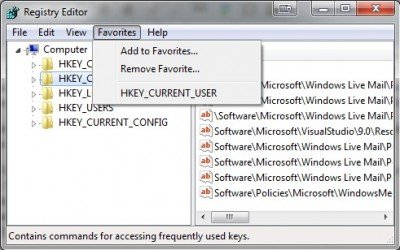
Ako znate ključ registra(Registry) koji tražite i ne želite kliknuti na Regedit , odaberite Edit > Find i upišite lokaciju za brzu navigaciju do ključa registra .(Registry)
Pročitajte: (Read:) Kako stvoriti ključ registra u sustavu Windows .
Korištenje naredbenog retka(Command Prompt) za manipuliranje registrom
Ako vam je ugodnije raditi u naredbenom retku(Command Prompt) , sljedeće se naredbe mogu koristiti za rukovanje registrom:
- Reg add : Dodaje novi potključ ili unos u Registry .
- Usporedba reg(Reg compare) .: Uspoređuje određene potključeve ili unose registra.
- Reg copy : Kopira potključ u drugi potključ.
- Reg delete : Briše potključ ili unose iz Registra(Registry) .
- Reg izvoz(Reg export) : stvara kopiju određenih potključeva, unosa i vrijednosti u datoteku u REG (tekstualnom) formatu.
- Reg import : spaja REG datoteku koja sadrži izvezene potključeve registra(Registry) , unose i vrijednosti u registar(Registry) .
- Reg load : Zapisuje spremljene potključeve i unose u formatu košnice natrag u drugi potključ.
- Reg query : Prikazuje podatke u potključu ili vrijednosti.
- Reg recovery(Reg restore) : Zapisuje spremljene potključeve i unose u formatu košnice natrag u Registar(Registry) .
- Reg save : Sprema kopiju određenih potključeva, unosa i vrijednosti Registry u košnici (binarni) format.
- Reg unload : Uklanja dio registra(Registry) koji je učitan korištenjem reg učitavanja.
Example: Reg query HKLM\Software will list all the subkeys
U naredbenom retku ako upišete Reg /?Navest će popis dostupnih naredbi.
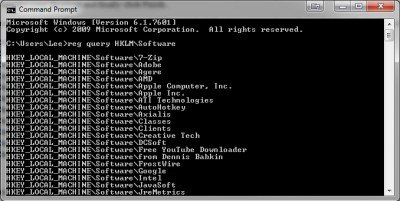
Postoji nekoliko drugih ugrađenih alata naredbenog retka u (Command Line)sustavu Windows(Windows) za naprednije korisnike, kao što je Regini, ali ću ih ostaviti u drugom postu i zadržati ovo za osnovnu upotrebu. Usput, ako ste se pitali gdje se nalaze datoteke Windows Registry na disku, idite ovdje(here) da saznate!
Čitati:(Read:)
- Kako otvoriti više instanci registra u sustavu Windows
- Kako usporediti ili spojiti datoteke registra(How to Compare or Merge Registry files)
- Kako pratiti promjene u Registru(How to monitor changes to the Registry)
- Kako pretraživati ključeve, vrijednosti i postavke Windows registra .
Alati koji korisnicima, bez puno znanja, olakšavaju rukovanje ključevima registra:(Tools to make handling Registry keys easy, for users, without a lot of knowledge:)
RegOwnit SetACL Registrar Registry ManagerSAVJET(TIP) : Pogledajte kako možete uređivati Windows Registry bez korištenja regedit.exe – ali umjesto toga pomoću Reg.exe u sustavu Windows 11/10
Related posts
Pretplatite se na Amazon i uštedite: Kako koristiti i upravljati
Brzo prenesite podatke na Amazon S3 pomoću AWS Import Export
Regbak vam omogućuje jednostavno sigurnosno kopiranje i vraćanje Windows Registry
Koristite PowerShell za izmjenu ili promjenu vrijednosti registra
Kako onemogućiti opciju Spremi lozinku u Edgeu pomoću uređivača registra
Steam se neće otvoriti? 12 popravaka za isprobavanje
Kako napraviti i koristiti Dropbox papirne predloške
Koristite Excel kao alat za kopiranje podataka s weba
Kako automatski spremiti privitke e-pošte u pohranu u oblaku
Kako postaviti i koristiti Slack Screen Sharing
10 savjeta za brže uređivanje videozapisa uz Adobe Premiere Pro
Kako napraviti sigurnosnu kopiju Steam igara
Kako koristiti Adobe Media Encoder za izvoz Adobe Premiere projekata
Koristite novu funkciju "Umetanje podataka iz slike" u programu Excel Mobile
Kako urediti Green Screen Video u Adobe Premiere Pro
6 besplatnih alata za sigurnosno kopiranje podataka u sustavu Windows 10
Kako promijeniti lokaciju mape za sigurnosnu kopiju i sinkronizaciju Google diska
Koristite Excel da biste izračunali efektivnu kamatnu stopu iz nominalne kamatne stope
Vratite stari dijaloški okvir "Spremi kao" za Office 365 aplikacije u sustavu Windows 10
Ultimativni vodič za sigurnosno kopiranje i vraćanje Windows Registry
